https://www.inflearn.com/course/%ED%95%9C%EC%9E%85-%ED%81%AC%EA%B8%B0-nextjs/dashboard
인프런의 한 입 크기로 잘라먹는 Next.js 강의를 듣고 정리한 내용입니다.
💰 스트리밍과 에러 핸들링
💵 스트리밍
스트리밍은 서버에서 클라이언트로 데이터를 넘겨줄 때 데이터의 용량이 너무 크거나 서버 측에서 데이터를 준비하는 시간이 오래 걸려서 빠른 전송이 어려울 때, 데이터를 여러 조각으로 잘라 하나씩 전송하는 기술이다.
스트리밍을 이용하면 클라이언트 입장에서 모든 데이터가 불러와지지 않은 상황에서도 조금씩 받은 데이터에 접근할 수 있기 때문에 사용자에게 긴 로딩없는 좋은 경험을 제공할 수 있다.
Next는 스트리밍 기술을 동영상이 아닌 일반적인 웹 서비스에서도 누릴 수 있게 HTML을 스트리밍할 수 있는 기능을 자체적으로 제공한다.
Next의 스트리밍 기술은 동적 페이지에 자주 활용된다.
동적 페이지는 빌드 타임에 생성되지 않기 때문에 풀 라우트 캐시에 저장되지 않는다.
동적 페이지는 브라우저로부터 접속 요청이 있을 때마다 페이지의 모든 컴포넌트들을 실행해서 페이지를 새롭게 렌더링해줘야 하기 때문에 특정 컴포넌트 내부의 데이터 패칭이 오래 걸릴 경우 전체 페이지의 응답이 느려져 사용자 경험을 해치게 된다.
스트리밍을 사용하게 되면 접속 요청이 들어왔을 때 빠르게 렌더링할 수 있는 컴포넌트들을 응답하여 보여주고 느리게 렌더링되는 컴포넌트는 로딩바와 같은 대체 UI를 보여주다가 서버측에서 데이터 패칭이 완료되어 렌더링이 완료되면 후속으로 보내줌으로써 사용자 경험을 향상 시킨다.
페이지 컴포넌트 스트리밍 적용
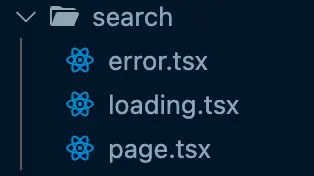
페이지 컴포넌트에 스트리밍을 적용하기 위해 페이지 컴포넌트와 동일한 위치에 loading.tsx 파일을 생성하여 대체 UI를 작성하면 자동 적용된다.
페이지 컴포넌트에 스트리밍 사용 시에 주의 사항으로는
loading.tsx파일은layout.tsx파일처럼 해당하는 경로 아래에 있는 모든 페이지 컴포넌트들에 적용된다.loading.tsx파일이 스트리밍 하도록 설정하는 페이지 컴포넌트는 모든 페이지 컴포넌트가 아닌async가 붙은 비동기로 동작하는 페이지 컴포넌트에만 적용된다.loading.tsx파일은 무조건 페이지 컴포넌트에만 적용할 수 있다. 따라서 레이아웃이나 페이지 컴포넌트 내부의 일반적인 컴포넌트들은 적용되지 않는다.loading.tsx파일로 설정된 스트리밍은 브라우저에서 쿼리 스트링이 변경될 때에는 트리거되지 않는다.
컴포넌트 스트리밍 적용
리액트의 Suspense를 이용하면 페이지 단위가 아닌 컴포넌트 단위로 스트리밍을 적용할 수 있다.
export default function Page({
searchParams,
}: {
searchParams: {
q?: string,
},
}) {
return (
<Suspense
key={searchParams.q || ""}
fallback={<BookListSkeleton count={3} />}
>
<SearchResult q={searchParams.q || ""} />
</Suspense>
);
}비동기 작업을 하고 있는 컴포넌트를 Suspense 태그로 감싸주고 대체 UI는 fallback이라는 props로 넘겨주면 스트리밍이 적용된다.
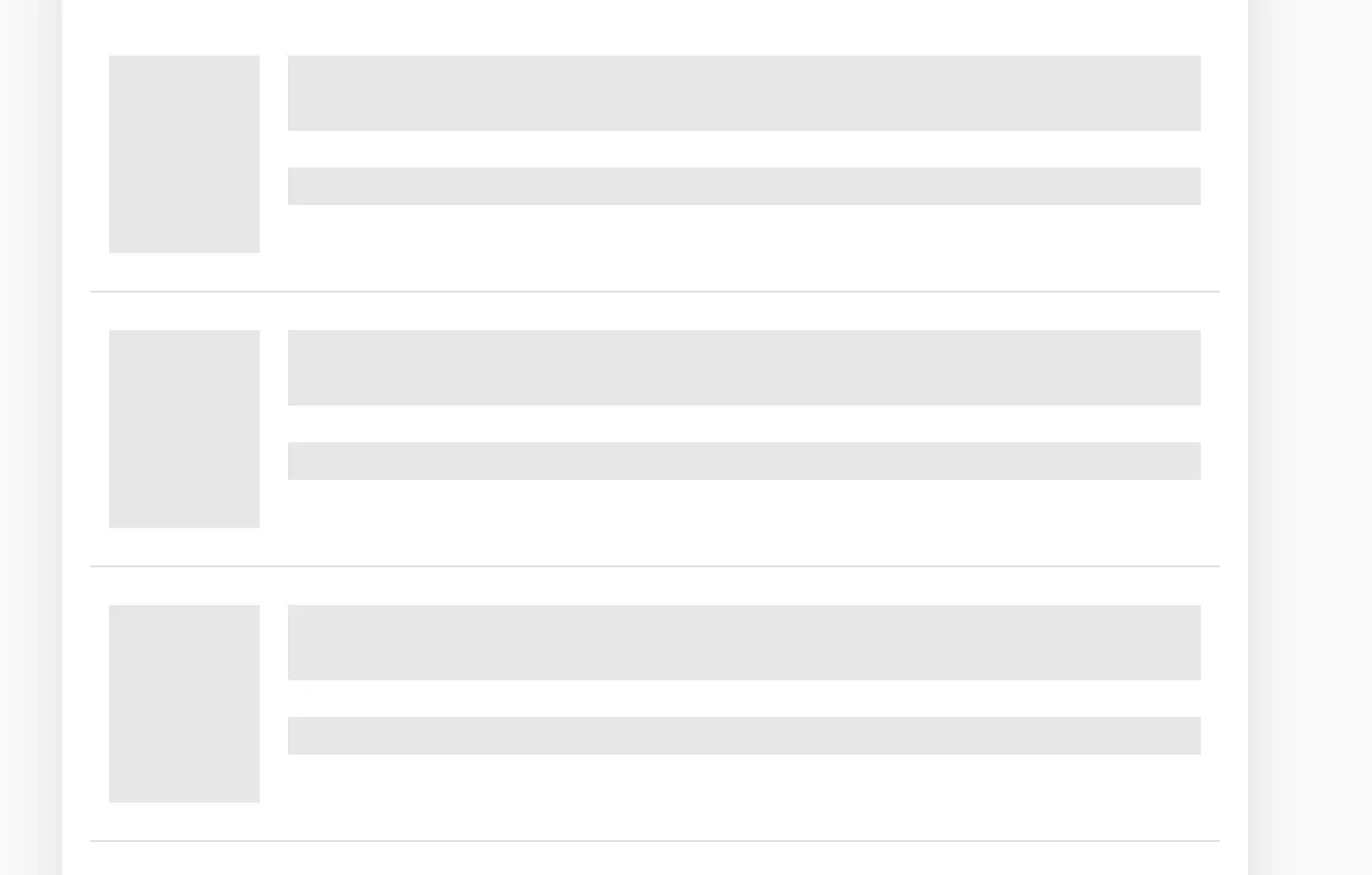
fallback에 주로 스켈레톤 UI를 넘겨준다.
스켈레톤 UI란 페이지의 컴포넌트가 로딩되는 동안 실제 렌더링될 컴포넌트의 뼈대를 보여주는 UI로 사용자에게 어떤 컨텐츠가 나타날지 예상할 수 있도록 하여 사용자 경험을 향상 시킬 수 있다.
하지만 fallback만으로는 쿼리 스트링이 변경됐을 경우에 대체 UI가 표시되지 않는 문제가 있다.
loading.tsx는 이를 해결할 수 있는 방법이 없었지만, Suspense는 쿼리스트링을 key라는 props에 전달하면 값이 변경될 때마다 다시 로딩 상태로 돌아가게 할 수 있다.
export default async function Home() {
return (
<div className={style.container}>
<section>
<h3>지금 추천하는 도서</h3>
<Suspense fallback={<BookListSkeleton count={3} />}>
<RecoBooks />
</Suspense>
</section>
<section>
<h3>등록된 모든 도서</h3>
<Suspense fallback={<BookListSkeleton count={10} />}>
<AllBooks />
</Suspense>
</section>
</div>
);
}Suspense는 하나의 페이지 내에서 여러 비동기 컴포넌트를 동시에 스트리밍할 때 적용할 수 있다.
RecoBooks와 AllBooks 컴포넌트가 불러와지는 시간이 달라도 완료되는 순서대로 렌더링 시킬 수 있다.
이러한 장점 덕분에 loading.tsx를 활용하기 보다 Suspense를 사용하는 방식이 선호된다.
💰 에러 핸들링
try {
const response = await fetch(
`${process.env.NEXT_PUBLIC_API_SERVER_URL}/book/random`,
{ next: { revalidate: 3 } }
);
if (!response.ok) {
return <div>오류가 발생했습니다 ...</div>;
}
const recoBooks: BookData[] = await response.json();
return (
<div>
{recoBooks.map((book) => (
<BookItem key={book.id} {...book} />
))}
</div>
);
} catch (err) {
cosnole.error(err);
return <div>오류가 발생했습니다...</div>;
}기존에 에러를 처리하기 위해서는 try-catch 블록을 통해 에러를 처리해야 했다.
하지만 이런 방식은 데이터 패칭같이 오류가 발생할 수 있는 모든 코드 블럭마다 try-catch문을 작성해야 하는 문제가 있다.
추가로 예상하지 못한 부분에서 에러가 발생할 수 있기 때문에 신경 써야 할 점도 많아진다.
Next는 특정 경로에서 발생하는 모든 오류를 한 번에 처리할 수 있는 편리한 에러 핸들링 기능을 제공한다.
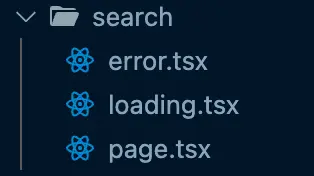
페이지 컴포넌트와 같은 위치에 error.tsx 파일을 생성해준다.
"use client";
export default function Error() {
return (
<div>
<h3>오류가 발생했습니다.</h3>
</div>
);
}error.tsx의 최상단에 "use client" 지시자를 추가해줌으로써 클라이언트 컴포넌트로 설정해준다.
클라이언트 컴포넌트로 설정하는 이유는 클라이언트 측과 서버측에서 발생하는 모든 오류를 대응하기 위해서다.
layout.tsx나 loading.tsx처럼 해당하는 경로 아래에 페이지에서 오류가 발생하면 error.tsx 컴포넌트가 페이지 컴포넌트 대신에 나타난다.
"use client";
import { useEffect } from "react";
export default function Error({ error, reset }: { error: Error }) {
useEffect(() => {
console.error(error.message);
}, [error]);
return (
<div>
<h3>오류가 발생했습니다.</h3>
</div>
);
}현재 발생하는 에러의 원인이나 에러 메세지를 출력하고 싶은 경우 Error 컴포넌트에 props로 전달되는 error를 이용하면 된다.
Next는 error라는 이름으로 현재 발생한 오류의 정보를 보내준다.
"use client";
import { useEffect } from "react";
export default function Error({
error,
reset,
}: {
error: Error,
reset: () => void,
}) {
useEffect(() => {
console.error(error.message);
}, [error]);
return (
<div>
<h3>오류가 발생했습니다.</h3>
<button
onClick={() => {
reset();
}}
>
다시 시도
</button>
</div>
);
}Error 컴포넌트에게는 reset이라는 하나의 props가 더 제공된다.
reset은 에러가 발생한 페이지를 복구하기 위해서 다시 한 번 컴포넌트들을 렌더링 시키는 기능을 갖는 함수다.
하지만 reset은 브라우저 측에서만 화면을 다시 렌더링하는 함수이기 때문에 컴포넌트는 다시 실행하지 않아서 데이터 패칭을 수행하지 않는다.
따라서 reset 함수는 클라이언트 컴포넌트 내부에서 발생한 오류만 복구할 수 있다.
"use client";
import { useEffect } from "react";
export default function Error({
error,
reset,
}: {
error: Error,
reset: () => void,
}) {
useEffect(() => {
console.error(error.message);
}, [error]);
return (
<div>
<h3>오류가 발생했습니다.</h3>
<button onClick={() => window.location.reload()}>다시 시도</button>
</div>
);
}서버 컴포넌트에서 발생한 오류를 복구하기 위해서 새로 고침을 통해 해결할 수 있는 방법이 있다.
하지만 새로 고침을 하면 브라우저에 보관한 state나 클라이언트 컴포넌트의 데이터들이 사라지고 에러가 발생하지 않는 레이아웃이나 다른 컴포넌트들까지 리렌더링되어야 하기 때문에 우아한 처리 방법은 아니다.
"use client";
import { useRouter } from "next/navigation";
import { useEffect } from "react";
export default function Error({
error,
reset,
}: {
error: Error,
reset: () => void,
}) {
const router = useRouter();
useEffect(() => {
console.error(error.message);
}, [error]);
return (
<div>
<h3>오류가 발생했습니다.</h3>
<button
onClick={() => {
router.refresh();
reset();
}}
>
다시 시도
</button>
</div>
);
}우아하게 처리하기 위해서는 router.refresh() 메서드를 활용할 수 있다.
refresh 메서드는 현재 페이지에 필요한 서버 컴포넌트들을 다시 불러오는 메서드다.
하지만 서버 컴포넌트들을 다시 렌더링한다고 해도 클라이언트 컴포넌트인 Error 컴포넌트가 사라지진 않는다.
Next 서버에게 서버 컴포넌트만 새롭게 렌더링 요청을 한 다음에 reset 함수를 실행시켜 refresh를 통해 새롭게 전달받은 서버 컴포넌트 데이터를 화면에 렌더링하도록 해야 한다.
하지만 위와 같이 사용하면, refresh 메서드가 비동기로 동작하기 때문에 refresh가 끝나기 전에 reset 함수가 실행되어 새로운 서버 컴포넌트 없이 화면을 새로 그려 오류가 해결되지 않는다.
추가로 refresh 메서드는 void를 반환 타입으로 갖기 때문에 await를 통해 동기적으로 작동할 수 없다.
"use client";
import { useRouter } from "next/navigation";
import { startTransition, useEffect } from "react";
export default function Error({
error,
reset,
}: {
error: Error,
reset: () => void,
}) {
const router = useRouter();
useEffect(() => {
console.error(error.message);
}, [error]);
return (
<div>
<h3>오류가 발생했습니다.</h3>
<button
onClick={() => {
startTransition(() => {
router.refresh();
reset();
});
}}
>
다시 시도
</button>
</div>
);
}리액트 18 버전부터 추가된 startTransition 메서드를 활용하면 이 문제를 해결할 수 있다.
startTransition 메서드는 콜백 함수를 인수로 받아서 콜백 함수 안에 들어있는 UI를 변경시키는 작업들을 일괄적으로 처리해준다.
따라서 startTransition의 인자로 넘겨주는 콜백 함수 안에 refresh와 reset을 차례대로 실행시켜 주면 일괄적으로 처리하여 해결할 수 있다.
error.tsx가 layout.tsx와 다른 점은 하위 경로에서 error.tsx를 추가해도 중첩되지 않는다는 점이다.
error.tsx는 같은 경로의 layout.tsx까지만 렌더링을 시켜주기 때문에 아래 경로에서 오류가 발생해도 해당 경로에만 있는 레이아웃 컴포넌트를 렌더링하기 위해서는 error.tsx를 따로 작성하여 같은 경로에 위치시켜야 한다.
💰 서버 액션
서버 액션은 브라우저에서 직접 호출할 수 있는 서버측에서 실행되는 비동기 함수를 말한다.
서버 액션을 활용하면 별도의 API를 만들 필요없이 간단한 함수 하나만으로 브라우저에서 Next 서버측에서 실행되는 함수를 직접 호출할 수 있다.
export default function Page() {
const saveName = async (formData: FormData) => {
"use server";
const name = formData.get("name");
await saveDB({ name: name });
};
return (
<form action={saveName}>
<input name="name" placeholder="이름을 알려주세요 ..." />
<button type="submit">제출</button>
</form>
);
}saveName 함수에 "use server" 지시자가 있으면 Next 서버에서만 실행되는 서버 액션으로 설정된다.
saveName 함수에서 전달받은 formData로 부터 사용자가 입력한 값을 꺼내 saveDB같은 특정 함수를 실행하여 데이터 베이스에 직접 데이터를 저장하거나
await sql`INSERT INTO Names (name) VALUES (${name})`;SQL 문을 직접 실행하여 데이터를 추가하는 등의 서버에서만 실행할 수 있는 다양한 동작을 자유롭게 수행할 수 있다.
기존에는 API를 통해 진행했어야 하는 브라우저와 서버간의 데이터 통신을 오직 자바스크립트 함수 하나만으로 쉽고 간결하게 설정할 수 있다.
결국 서버 액션은 브라우저에서 특정 폼의 제출 이벤트가 발생했을 때, 서버에서만 실행되는 함수를 직접 호출하면서 데이터까지 FormData 형식으로 전달할 수 있게 해주는 기능이다.
export default function ReviewEditor({ movieId }: { movieId: string }) {
async function createRevieAction(formData: FormData) {
"use server";
console.log("server action called");
const content = formData.get("content");
const author = formData.get("author");
}
return (
<form action={createRevieAction}>
<input name="content" placeholder="리뷰 내용" />
<input name="author" placeholder="작성자" />
<button type="submit">작성하기</button>
</form>
);
}
폼을 제출하고 개발자 도구의 네트워크 탭을 확인하면 요청이 발송되는 걸 볼 수 있다.

서버 터미널에도 콘솔이 잘 출력된 걸 확인할 수 있다.
이를 통해 "use server" 지시지를 통해 서버 액션을 만든 다음에 폼을 제출하면 자동으로 HTTPRequest가 전송되는 걸 알 수 있다.
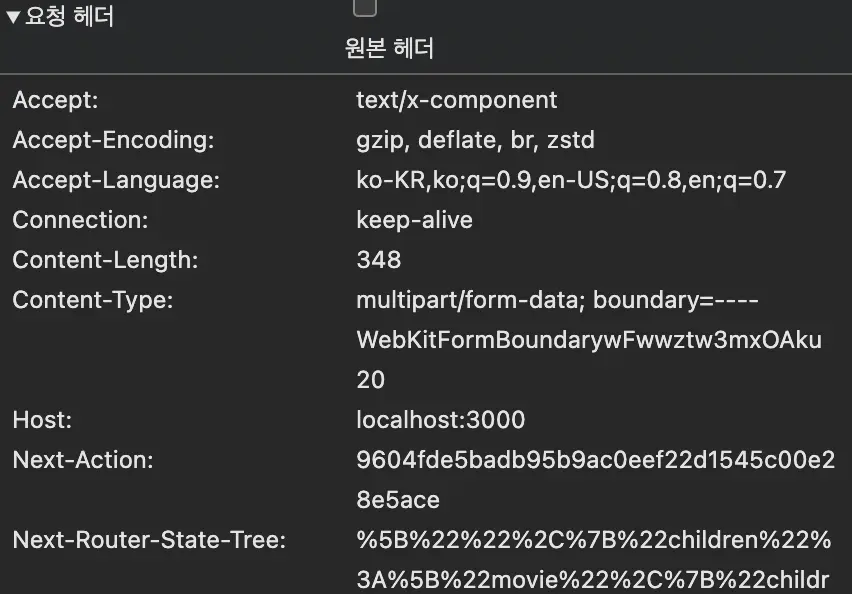
추가로 서버 액션들은 컴파일 결과, 자동으로 해시값을 갖는 API로써 설정되기 때문에 브라우저 측에서 서버 액션을 호출할 때 RequestHeader에 Next-Action이라는 이름으로 현재 호출하고자 하는 서버 액션의 해시값까지 함께 명시된다.
서버 액션을 만들게 되면 자동으로 API를 만들고 폼 제출 시에 호출된다.
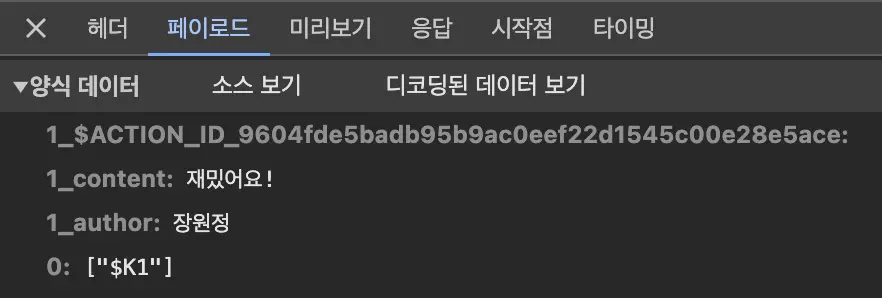
페이로드를 확인하면 요청과 함께 전송된 데이터를 확인할 수 있다.
ACTION_ID라는 현재 호출하려는 서버 액션의 해시값이 자동으로 설정되고 폼에 입력한 데이터가 전달되는 걸 확인할 수 있다.
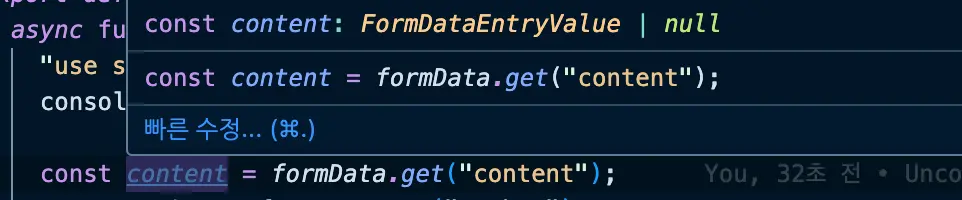
전송된 데이터의 타입이 FormDataEntryValue | null으로 추론되는데, FormDataEntryValue는 string이나 File 타입을 의미한다.
지금처럼 string 타입을 전달받고 있고 있는 상황에는 적절하지 않다.
const content = formData.get("content")?.toString();
const author = formData.get("author")?.toString();따라서 ?.toString()을 통해 값이 있을 경우 문자열 타입으로 변환하도록 설정해준다.
"use server";
import { revalidateTag } from "next/cache";
export async function createReviewAction(_: any, formData: FormData) {
const movieId = formData.get("movieId")?.toString();
const content = formData.get("content")?.toString();
const author = formData.get("author")?.toString();
if (!movieId || !content || !author) {
return {
status: false,
error: "리뷰 내용과 작성자를 입력해주세요",
};
}
try {
const response = await fetch(
`${process.env.NEXT_PUBLIC_API_SERVER_URL}/review`,
{
method: "POST",
body: JSON.stringify({ movieId, content, author }),
}
);
if (!response.ok) {
throw new Error(response.statusText);
}
revalidateTag(`review-${movieId}`);
return {
status: true,
error: "",
};
} catch (error) {
console.error(error);
return {
status: false,
error: `리뷰 등록에 실패했습니다 : ${error}`,
};
}
}최종적으로 작성된 서버 액션 코드다.
페이지 컴포넌트에 함께 작성할 경우 파일의 내용이 길어지기 때문에 따로 분리하는 것이 좋다.
서버 액션을 별도의 파일로 분리하면 함수 안에 자리하고 있던 "use server" 지시자를 파일의 최상단에 작성할 수 있고 이 방법이 더 일반적이다.
revalidateTag를 통해 Next 서버 측에 다시 생성하도록 요청하여 서버 액션의 결과를 바로 화면에 나타나게 할 수 있다.
💵 클라이언트 컴포넌트에서 서버 액션
export default function ReviewEditor({ movieId }: { movieId: string }) {
return (
<form action={createReviewAction}>
<input name="content" placeholder="리뷰 내용" />
<input name="author" placeholder="작성자" />
<button type="submit">작성하기</button>
</form>
);
}사용자가 작성하기 버튼을 클릭하여 서버 액션이 실행되는 동안에 로딩 상태가 전혀 설정되어 있지 않다.
만약 createReviewAction이 2초 정도 걸린다면 2초 동안 사용자에게 어떠한 피드백이 제공되지 않기 때문에 사용자 경험이 나빠진다.
사용자 경험을 넘어 서버 액션이 실행되는 2초 동안 작성하기 버튼을 여러 번 클릭하면 폼이 중복 제출되는 문제가 있다.
"use client";
import { createReviewAction } from "@/actions/create-review.action";
import { useActionState, useEffect } from "react";
export default function ReviewEditor({ movieId }: { movieId: string }) {
const [state, formAction, isPending] = useActionState(
createReviewAction,
null
);
useEffect(() => {
if (state && !state.status) {
alert(state.error);
}
}, [state]);
return (
<form className="flex flex-col gap-2.5" action={formAction}>
<input type="hidden" value={movieId} name="movieId" />
<textarea
name="content"
className="resize-none w-full h-20 border-[1px] border-gray-300 p-2"
placeholder="리뷰 내용"
disabled={isPending}
required
/>
<div className="flex gap-1 justify-end">
<input
name="author"
placeholder="작성자"
className="border-[1px] border-gray-300 p-1"
disabled={isPending}
required
/>
<button
type="submit"
className="bg-white text-black p-1 font-semibold"
disabled={isPending}
>
{isPending ? "..." : "작성하기"}
</button>
</div>
</form>
);
}이 문제를 해결하기 위해 ReviewEditor 컴포넌트의 최상단에 "use client" 지시자로 클라이언트 컴포넌트로 전환한다.
useActionState는 리액트 19 버전부터 추가된 최신 훅으로 form 태그의 상태를 쉽게 핸들링할 수 있도록 도와주는 여러 기능을 갖고 있다.
첫 번째 인수로 액션 함수를 전달하고, 두 번째 인수로 폼 상태의 초기값을 넣어준다.
그러면 state, formAction, isPending이라는 값이 배열로 반환된다.
formAction을 폼의 action으로 설정해주면 폼 제출 시에 useActionState의 인수로 전달한 createReviewAction이 자동으로 실행되고 액션의 상태를 state나 isPending으로 관리한다.
서버 액션의 반환값은 state에 담긴다.
return {
status: false,
error: "에러 내용",
};서버 액션 함수에서 액션이 실해하게 되었다면 status를 false로 설정하여 실패했음을 알리고, error에 에러 내용을 입력하여 객체로 반환해준다.
return {
status: true,
error: "",
};서버 액션이 성공했다면 status를 true로 설정하고 error는 빈 문자열로 입력하여 객체로 반환해준다.
export async function createReviewAction(state: any, formData: FormData) {
...
}useActionState 사용 시 전달한 서버 액션에게 자동으로 첫 번째 인수로 state의 값이 전달되기 때문에 서버 액션에서는 첫 번째 파라미터로 formData가 아닌 state를 받도록 해야 한다.
isPending은 서버 액션이 현재 실행중인지 아닌지를 나타내는 값이다.
따라서 isPending의 값이 true라면 서버 액션이 아직 종료되지 않은 것이므로 그때 로딩 UI를 표시하고 중복으로 폼이 제출되는 상황을 방지해줄 수 있다.
createReviewAction의 반환값인 state의 상태에 따라 에러가 발생했는지 알수 있기 때문에 useEffect를 통해 state의 상태값이 변경됐을 때 state.status의 값에 따라 사용자에게 에러가 발생했음을 알려줄 수 있다.


서스펜스 처음 사용할 때, refetcing에 로딩 UI가 표현 안되어서 골치 아팠던 기억이 새록새록 나는거 같아요...! 좋은글 잘 읽었습니다:)